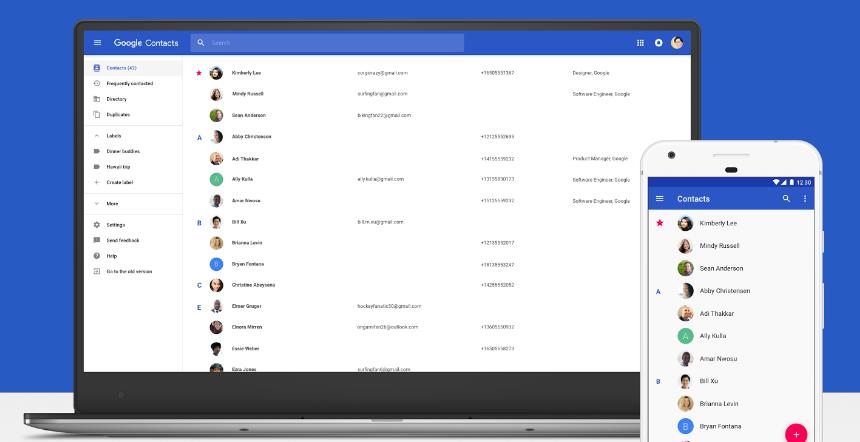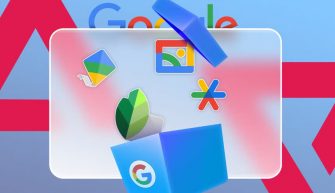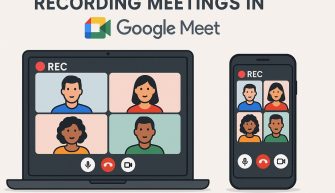Резервирование таких персональных данных, как список контактов или журналы голосовых вызовов и текстовых сообщений – задача хоть и не ежедневной насущности, но все же довольно актуальная. Зачастую, для таких целей используется программа для синхронизации Android.
В этом обзоре мы расскажем об очень перспективном новичке в сфере сохранности пользовательских данных – приложении Moborobo.
Программа для синхронизации на Android: Видео
Установка приложения Moborobo
Просто перейдите по адресу и скачайте установочный файл для компьютерной среды, нажав кнопку “Download Moborobo”. После этого путем выбора пункта “Далее” установите программу.
Синхронизация устройств на системе Android с ПК: Видео
Синхронизация данных с помощью приложения Moborobo
Первый запуск приложения встретит вас упрощенным мастером работы. На первом этапе вам напомнят о том, что нужно разрешить в меню мобильного устройства “Отладку по USB” и даже в деталях распишут, где найти такой пункт.
Далее, для того, чтобы программа для Android определила тип необходимого ей драйвера, вам необходимо будет подключить гаджет к компьютеру.
Moborobo запросит разрешение на инсталляцию в системное окружение необходимого драйвера.
И получив положительный ответ пользователя, начнет инициализацию нового типа подключения. Если ваш компьютер работает под управлением операционной системы Windows 7/8, то вам, скорее всего, придется согласиться на инсталляцию “неподписанного” программного обеспечения. Смело выбирайте “Все равно установить этот драйвер”.
В процессе настройки персонального компьютера на ваше мобильное устройство будет загружена клиентская часть программы синхронизации для Android, о чем гаджет вас уведомит всплывающим сообщением.
Отмечайте галочкой “Всегда разрешать отладку с этого компьютера” и подтверждайте свой выбор нажатием на кнопку “OK”. По окончании настройки мобильного клиента, приложение покажет вам ознакомительное слайд-шоу и перейдет в режим ожидания.
Также программа напомнит вам, что кроме используемого в данный момент USB-соединения, разработчики предусмотрели в своем творении и режим синхронизации посредством Wi-Fi связи.
Теперь настало время вернуться к серверной части Moborobo. На экране компьютера приложение уже высветило нам полную информацию о мобильном устройстве: количество контактов, сообщений, звонков, медиафайлов и тому подобные данные.
Для начала синхронизации вам необходимо выбрать опцию “Резервирование/Восстановление”, отметить галочками пункты, интересующие вас в данный момент (например, “Контакты” или “Contacts”) и нажать кнопку “Резервировать”.
По окончанию процесса обмена данных гаджета с данными, сохраненными в хранилище компьютера, приложение выдаст подобное выплывающее сообщение.
Обратные действия (восстановление данных) выполняются способом, аналогичным описанному выше. Напомним лишь, что самое главное – не забыть выбрать интересующие вас пункты для синхронизации (например, “Контакты” или “Contacts”).
Таким образом, вы всегда будете уверены в актуальности своих персональных файлов.